สำหรับฟีเจอร์ ตรวจสอบสลิปอัตโนมัติ บนระบบ ZERVA จะใช้งานได้แค่เฉพาะแพ็กเกจโปร หากร้านค้าสนใจตามมาดูการใช้งานตรวจสอบสลิปอัตโนมัติได้เลยค่ะ
1. เพิ่มช่องทางโอนเงิน
ร้านค้าจำเป็นจะต้องเปิดช่องทางการโอนเงินอย่างน้อย 1 บัญชีเพื่อทางระบบสามารถใช้อ้างอิงในการตรวจสอบสลิปอัตโนมัติได้ โดยการเพิ่มบัญชีนั้นให้มาที่หน้า ร้านค้า > ชำระเงิน > มาที่หัวข้อ ช่องทางการโอน โดยหลักๆที่ต้องตั้งค่ามี 3 อย่างคือ ชื่อเจ้าของบัญชี , ธนาคาร และ เลขที่บัญชี (อ่านวิธีการตั้งค่าอย่างละเอียดได้ ที่นี่)
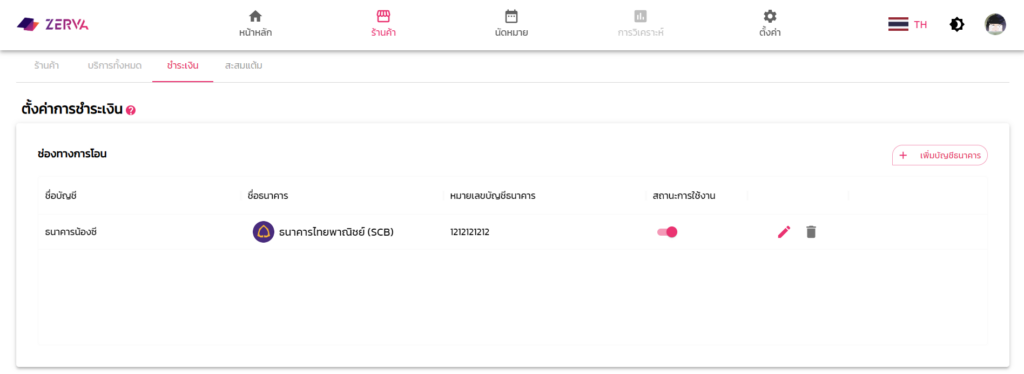
หลังจากที่เพิ่มสำเร็จ ให้ตรวจสอบว่าสถานะการใช้บัญชีนั้นเปิดใช้งานอยู่ (ปุ่มเลื่อมไปทางขวา) เพียงเท่านี้เป็นอันเสร็จเรียบร้อยพร้อมใช้งานตรวจสอบสลิปอัตโนมัติได้เลยค่ะ
2. สถานะสลิป
เมื่อลูกค้าแนบสลิปเข้ามา ทางร้านค้าสามารถตรวจสอบออเดอร์และสลิปได้ที่หน้า นัดหมาย > รายการนัดหมาย > กดรูปสลิป เพื่อดูสถานะสลิปที่ทางระบบตรวจสอบให้ จะมีสถานะอะไรบ้างตามมาดูกันเลย
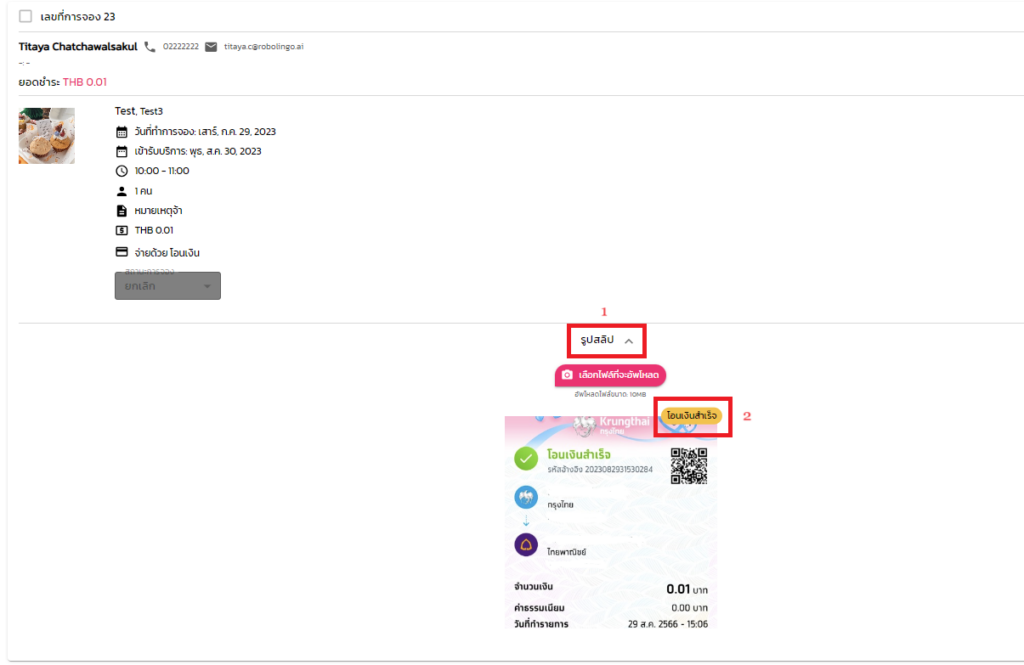
ระบบแจ้งสถานะสลิปทั้งหมด 5 แบบ คือ
- โอนเงินสำเร็จ : สลิปแท้ที่เลขบัญชีปลายทางตรงกับบัญชีร้านค้า และยอดชำระถูกต้อง
- สลิปไม่ถูกต้อง : สลิปที่ปลอมหรือสลิปที่หมดอายุ
- โอนเงินเกิน : สลิปแท้ที่เลขบัญชีปลายทางตรงกับบัญชีร้านค้า แต่ยอดเงินในสลิปมากกว่ายอดที่ต้องชำระ
- โอนเงินขาด : สลิปแท้ที่เลขบัญชีปลายทางตรงกับบัญชีร้านค้า แต่ยอดเงินในสลิปน้อยกว่ายอดที่ต้องชำระ
- สลิปถูกใช้งานแล้ว : สลิปที่ซ้ำกับสลิปอื่นๆที่เคยแนบมาในระบบ

🔵ช่องทางการติดต่อ FB : ZERVA ระบบจองนัดหมาย จองบริการออนไลน์
สำหรับลูกค้าธุรกิจ Enterprise บริษัทเรามีบริการตั้งแต่ Consult, Design, Development, Maintain ระบบ AI Chatbot และ Data Analytics รบกวนติดต่อที่ E-mail: sales@zwiz.ai เพื่อนัดนำเสนองาน ดูเพิ่มเติมที่ Enterprise Showcase
